更多内容请访问 www.uusystem.com
系统需求:
1、 Windows系统
2、 安装并配置JDK 1.6.0_13
3、 安装并配置Tomcat 7.0
一、服务器证书
- 创建证书存储目录“D:home”,“运行”控制台,进入%JAVA_HOME%/bin目录,使用keytool为Tomcat生成证书,假定目标机器的域名是“localhost”,keystore文件存放在“D:home omcat.keystore”,口令为“password”,使用如下命令生成:
keytool -genkey -v -alias tomcat -keyalg RSA -keystore D:home omcat.keystore -validity 36500

(参数简要说明:“D:home omcat.keystore”含义是将证书文件的保存路径,证书文件名称是tomcat.keystore ;“-validity 36500”含义是证书有效期,36500 表示100年,
默认值是90天)
2. 在命令行填写必要参数:
A、输入keystore密码:此处需要输入大于6个字符的字符串, 密码我们统一使用“123456”,
B、“您的名字与姓氏是什么?”这是必填项,并且必须是TOMCAT部署主机的域名或者IP[如:gbcom.com 或者 10.1.25.251](就是你将来要在浏览器中输入的访问地址),否则浏览器会弹出警告窗口,提示用户证书与所在域不匹配。在本地做开发测试时,应填入“localhost”。 我们名字与姓氏必需写成“localhost XXXXXXXXXXXXXXXXXX”,其中“X”作为登录唯一标示
C、“你的组织单位名称是什么?”、“您的组织名称是什么?”、“您所在城市或区域名称是什么?”、“您所在的州或者省份名称是什么?”、“该单位的两字母国家代码是什么?”可以按照需要填写也可以不填写直接回车,在系统询问“正确吗?”时,对照输入信息,如果符合要求则使用键盘输入字母“y”,否则输入“n”重新填写上面的信息
D、输入<tomcat>的主密码,这项较为重要,会在tomcat配置文件中使用,建议输入与keystore的密码一致,设置其它密码也可以
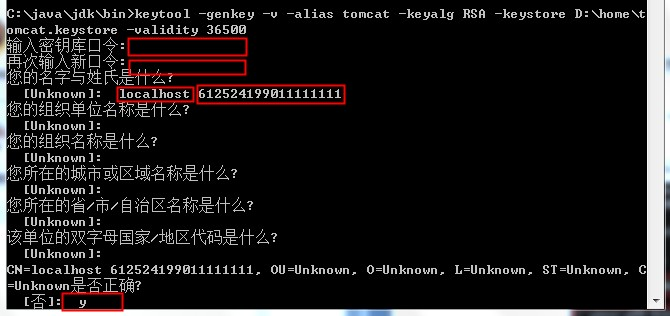
3. 完成上述输入后,直接回车则在你在第二步中定义的位置找到生成的文件,表示成功生成服务器证书
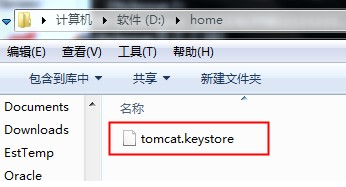
二、客户端证书
- 为浏览器生成证书,以便让服务器来验证它。为了能将证书顺利导入至IE和Firefox,证书格式应该是PKCS12,因此,使用如下命令生成:
keytool -genkey -v -alias mykey -keyalg RSA -storetype PKCS12 -keystore D:homemykey.p12

2. 对应的证书库存放在“D:homemykey.p12”,客户端的CN可以是任意值。双击mykey.p12文件,即可将证书导入至浏览器(客户端)。
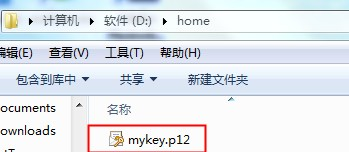
三、让服务器信任客户端证书
- 由于不能直接将PKCS12格式的证书库导入,必须先把客户端证书导出为一个单独的CER文件,使用如下命令:keytool -export -alias mykey -keystore D:homemykey.p12 -storetype PKCS12 -storepass password -rfc -file D:homemykey.cer

- 客户端证书就被我们导出到“D:homemykey.cer”文件了。下一步,是将该文件导入到服务器的证书库,添加为一个信任证书:keytool -import -v -file D:homemykey.cer -keystore D:home omcat.keystore

3通过list命令查看服务器的证书库,可以看到两个证书,一个是服务器证书,一个是受信任的客户端证书:
keytool -list -keystore D:home omcat.keystore
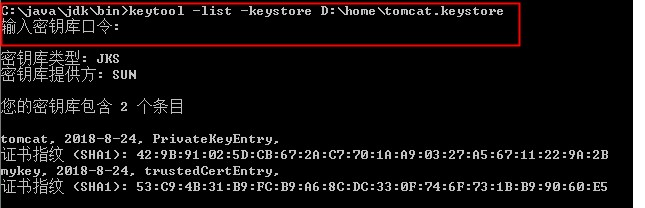
四、让客户端信任服务器证书
- 1. 由于是双向SSL认证,客户端也要验证服务器证书,因此,必须把服务器证书添加到浏览的“受信任的根证书颁发机构”。由于不能直接将keystore格式的证书库导入,必须先把服务器证书导出为一个单独的CER文件,使用如下命令:
keytool -keystore D:home omcat.keystore -export -alias tomcat -file D:home omcat.cer

五、配置Tomcat服务器
C:javaapache-tomcat-7.0.69confserver.xml
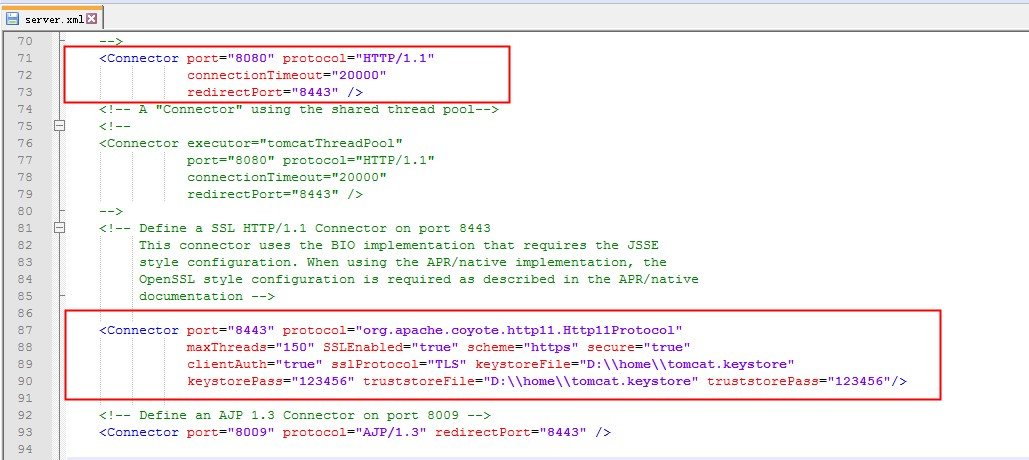
属性说明:
-
- clientAuth:设置是否双向验证,默认为false,设置为true代表双向验证
- keystoreFile:服务器证书文件路径
- keystorePass:服务器证书密码
- truststoreFile:用来验证客户端证书的根证书,此例中就是服务器证书
- truststorePass:根证书密码
六、测试
在浏览器中输入:https://localhost:8443/,会弹出选择客户端证书界面,点击“确定”,会进入tomcat主页,地址栏后会有“锁”图标,表示本次会话已经通过HTTPS双向验证,接下来的会话过程中所传输的信息都已经过SSL信息加密。

参考链接:
https://blog.csdn.net/weixin_41612565/article/details/79191930
https://blog.csdn.net/cuker919/article/details/7599969
https://www.cnblogs.com/SirSmith/p/4996392.html